Windows 10 seadete rakenduse eesmärk on asendada klassikaline juhtpaneel. Microsoft on seadete rakendust uuendanud, et lisada uusi seadeid ja võimalusi.
Rakenduse Seaded sisaldab peaaegu kõiki klassikalise juhtpaneeli seadeid ja valikuid ning veel mõnda muud. Tegelikult on mõned äsja lisatud seaded ja suvandid saadaval ainult rakenduses Seaded. Näiteks menüü Start või ekraani kohandamise seaded on ainult rakenduses Seaded.
Lühidalt öeldes soovib Microsoft, et kõik kasutaksid uut seadet rakendust Windows 10, kuna seda on lihtsam kasutada. Lisaks töötab rakenduse Seaded erinevalt klassikalisest juhtpaneelist ka puutetundlikes seadmetes.

Kuigi see on tõsi, et rakenduse Seaded on lihtne navigeerida ja kasutada, pikka aega eelistavad Windowsi kasutajad Windows 10 töölauaarvutite ja sülearvutite kasutamise ajal tavalist juhtpaneeli seadete rakenduse kohal.
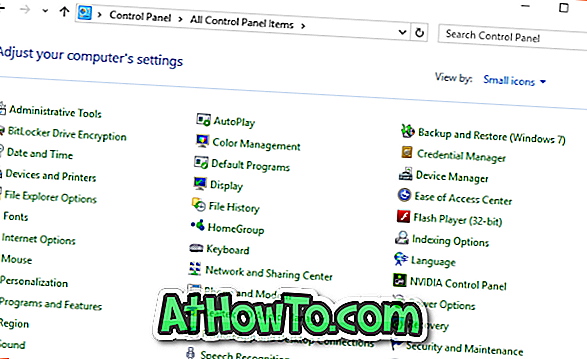
Windows 10 puhul tahab Microsoft, nagu eespool öeldud, Microsoftilt, et kasutajad kasutaksid Windowsi seadete avamiseks ja muutmiseks rakenduste rakendust. Selle toetamiseks on vaikesätetega ühendatud ainult rakenduse Rakendused.
See tähendab, et juhtpaneel on ikka veel Windows 10-s ja on identne eelmiste Windowsi iteratsioonide puhul. Kui eelistate kasutada klassikalist juhtpaneeli seadete rakenduse kaudu, järgige lihtsalt ühes allpool toodud meetoditest, et avada Windows 10 klassikalist juhtpaneeli.
1. meetod: Juhtpaneeli avamine käsku Käivita
2. meetod: Juurdepääs juhtpaneelile töölaual
3. meetod: käivitage juhtpaneel otsingu abil
4. meetod: juhtpaneeli otsetee loomine töölaual
5. meetod: juhtpaneeli ühendamine Start või tegumiribaga
Meetod 1: 5
Juhtpaneeli avamine läbi Run
1. etapp: Avage käsk Käivita käsk kastiga Windows ja R samaaegselt (Windows + R).
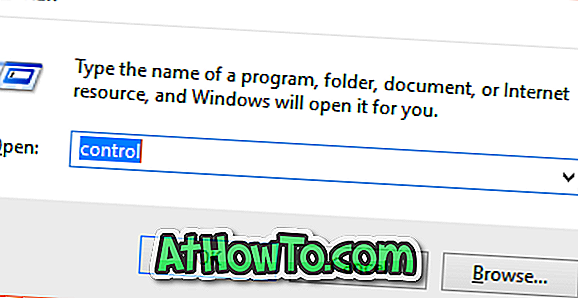
2. samm. Tippige dialoogiboksis Run (Käivita) Control ja seejärel vajutage klahvi Enter, et avada klassikaline juhtpaneel.
Meetod 2, 5
Juurdepääs juhtpaneelile operatsioonisüsteemis Windows 10 töölaual
MÄRKUS. See meetod ei toimi Windows 10 viimastes versioonides.
See on ilmselt lihtsaim viis juhtpaneeli käivitamiseks hiirega.
1. samm: paremklõpsake nuppu Start (töölaua vasakus alumises nurgas asuv Windowsi logo nupp) ja seejärel avage juhtpaneel.
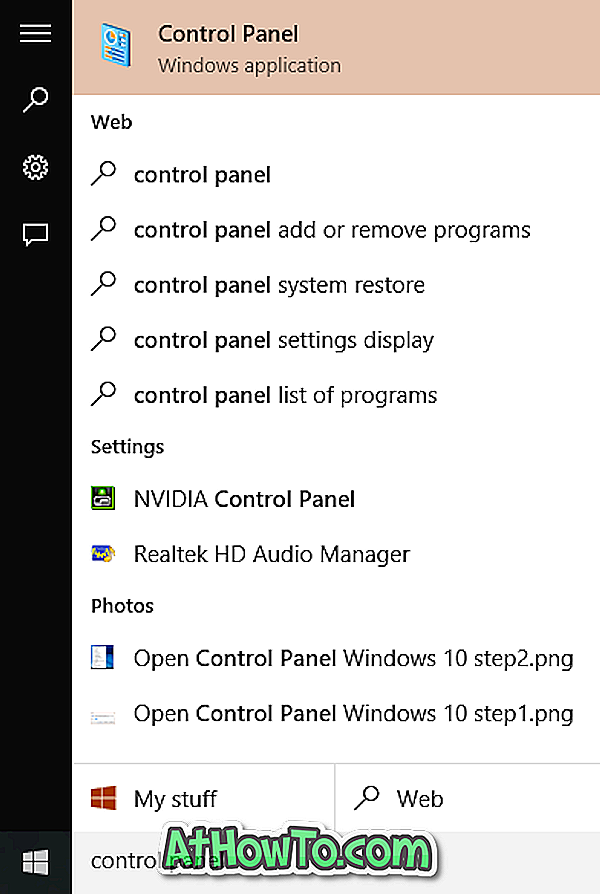
Meetod 3: 5
Käivitage juhtpaneel otsingu abil
1. samm: avage menüü Start või ekraan.
Samm 2: sisestage otsingukasti juhtpaneel ja vajutage sama klahvi Enter.
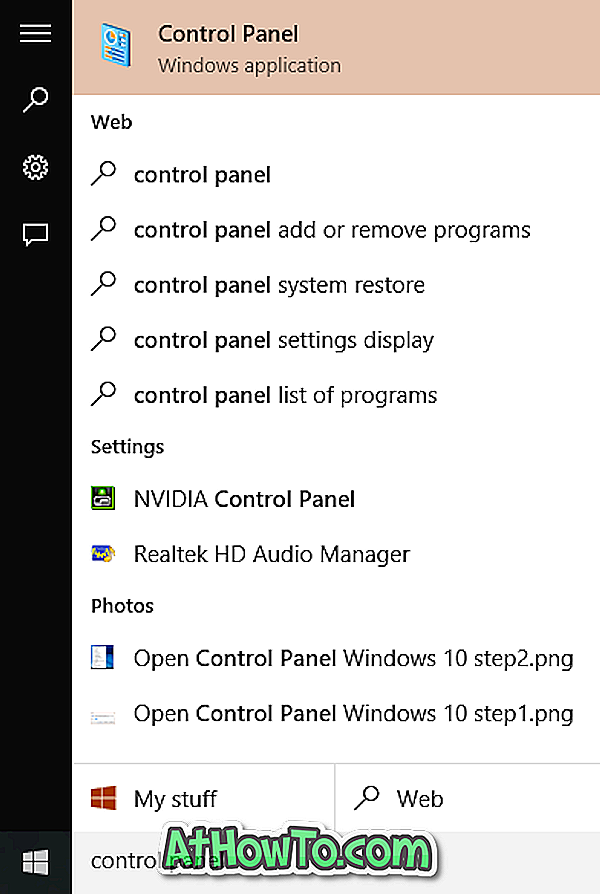
Näpunäide. Otsingu kiireks otsimiseks klaviatuuril Windows + C saate kiiresti otsida.
Meetod 4, 5
Looge töölaual juhtpaneeli otsetee
1. samm: paremklõpsake töölaual, klõpsake nuppu New (Uus) ja seejärel käsku Shortcut (Otsetee).
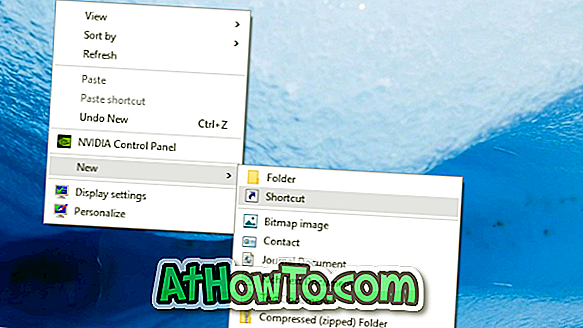
2. samm: Tippige väljale Sisestage üksuse asukoht, sisestage järgmine tee.
explorer shell: ControlPanelFolder
Klõpsake nuppu Edasi.
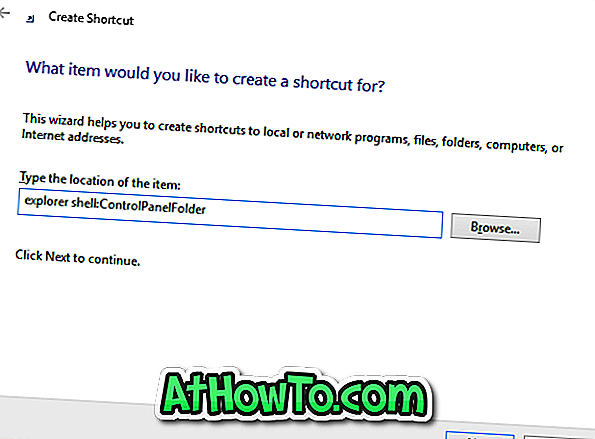
3. samm: tippige väljale Tippige selle otsetee nimi Juhtpaneel ja klõpsake nuppu Lõpeta.
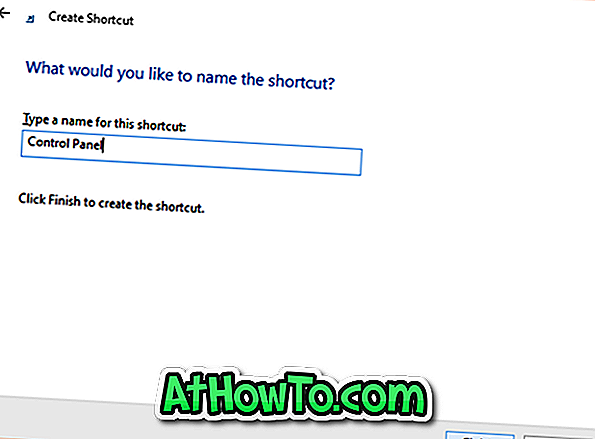
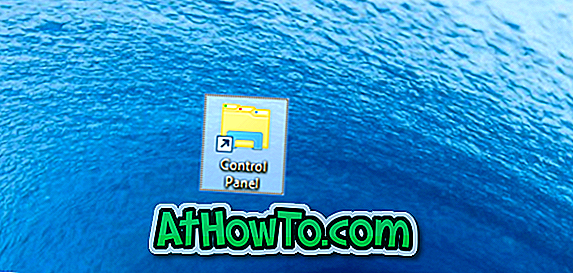
See on nii! Nüüd saate topeltklõps töölaual oleval juhtpaneeli ikoonil, et kiiresti käivitada.
Meetod 5, 5
Pane juhtpaneel Start või tegumiribale
1. samm: tippige väljale Alusta otsingut juhtpaneel.
2. samm: otsingutulemuste nägemisel paremklõpsake juhtpaneeli kirje ja seejärel klõpsake käsku Juhtpaneeli Start-menüü või ekraani kinnitamiseks käsk Pin.
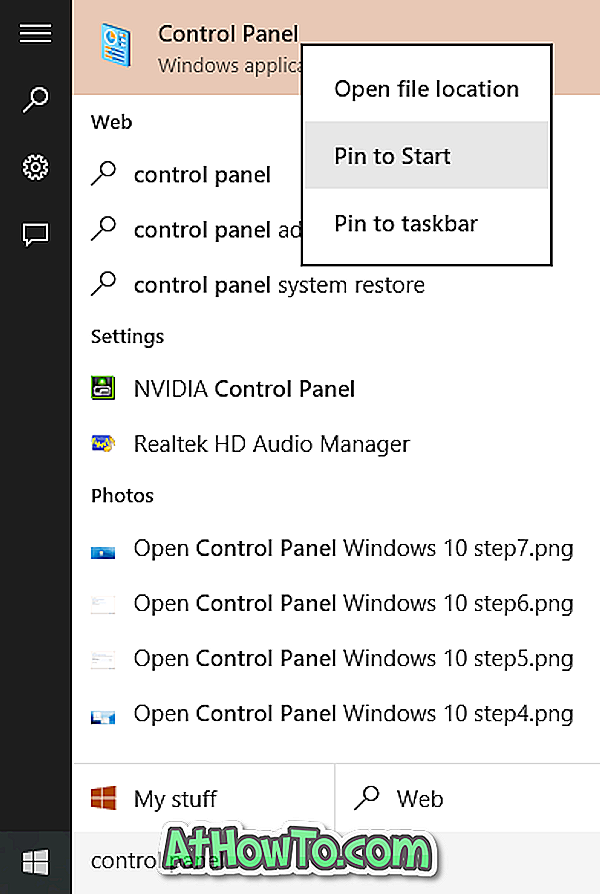
3. etapp: klõpsates tegumiribal Pin-le, kinnitatakse juhtpaneel tegumiribale!
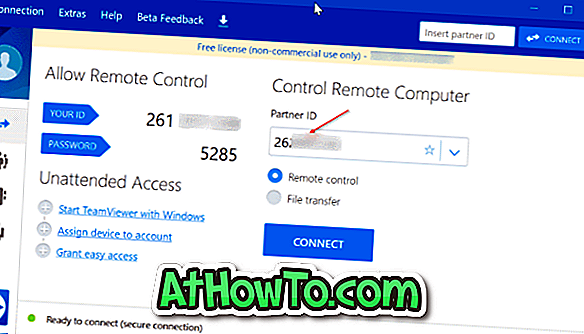





![Windows 7 installimine ilma DVD / USB-draivi kasutamata [meetod 1]](https://athowto.com/img/windows-7-guides/822/installing-windows-7-without-using-dvd-usb-drive.jpg)





